Come installare NumPy nel codice VS

Se sei uno sviluppatore Python, è probabile che tu abbia sentito parlare di NumPy, il pacchetto indispensabile per il calcolo scientifico in Python. Ma sai come ottenerlo?
La schermata blu dell'errore mortale dell'intestazione del pool errato indica che si è verificato un problema nel processo di allocazione della memoria del computer. Di solito, l'errore Bad Pool Header viene visualizzato sotto forma di schermata blu. Le informazioni presentate nel messaggio di errore dipendono dal tipo di sistema operativo. L'errore di intestazione del pool errato provoca il blocco dello schermo del computer.
Ti costringe a spegnere il tuo sistema informatico. Principalmente 0x00000019 è il codice associato a questo messaggio di errore. Vediamo qual è il vero significato di Bad Pool Header . Con "Pool" , intendiamo il pool di memoria utilizzato dal sistema operativo per l'allocazione della memoria.
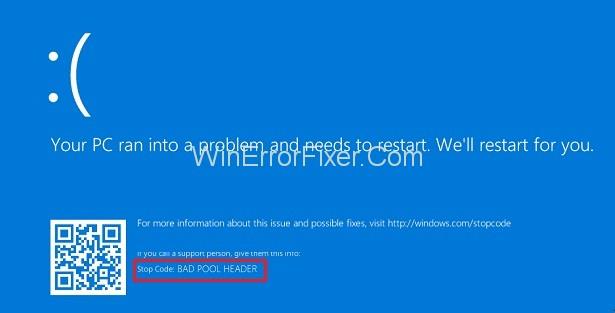
La parte "Intestazione" si occupa dell'API di Windows. Quindi il messaggio "Bad Pool Header" indica che il tuo sistema ha alcuni problemi relativi alla memoria. Molte cose possono essere responsabili di problemi di allocazione della memoria su Windows. La RAM difettosa è uno dei motivi. Anche driver obsoleti e software anti-malware contribuiscono al problema dell'intestazione del pool errato.
Contenuti
Come risolvere l'intestazione del pool errato in Windows 10
Questo errore è molto fastidioso per gli utenti. Potrebbe mandare in crash il tuo sistema e causare una perdita permanente di dati. Quindi dovresti correggere l'errore Bad Pool Header in tempo per evitare problemi più significativi. Diagnosticare attentamente l'errore e quindi applicare le soluzioni necessarie. Ecco i tre modi per correggere l' errore "Bad Pool Header" in Windows 10.
Soluzione 1: aggiorna i tuoi driver
I driver obsoleti possono anche causare il problema dell'intestazione del pool errato. Quindi aggiorna regolarmente i tuoi driver. Per aggiornare manualmente i driver, attenersi alla seguente procedura:
Passaggio 1: premere i tasti Windows + R e verrà visualizzata una finestra di dialogo Esegui.
Passaggio 2: digita devmgmt.msc nella casella di ricerca.
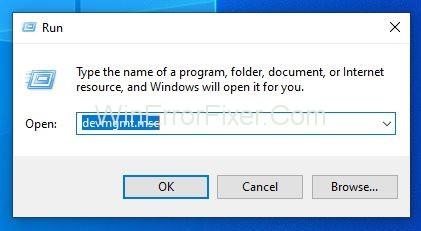
Passaggio 3: verrà visualizzato l'elenco dei driver di dispositivo. Fare clic con il pulsante destro del mouse sul driver del dispositivo con un segno di errore giallo accanto ad esso. Questo segno indica che questo driver deve essere aggiornato.

Passaggio 4: scegli l' opzione Aggiorna driver . Puoi anche disabilitare il driver se lo desideri. Per questo, scegli l' opzione Disabilita dispositivo .
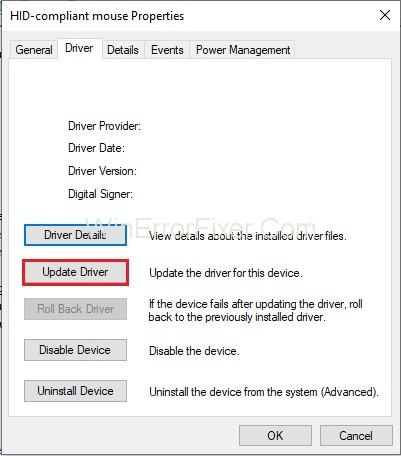
Passaggio 5: nel caso in cui ritieni che il driver non sia utile, puoi disinstallarlo. Per questo, seleziona l' opzione Disinstalla dispositivo .
Queste sono le operazioni che puoi eseguire sui driver del tuo dispositivo. Tieni presente che la disinstallazione del driver dovrebbe essere l'ultima opzione perché il tuo sistema conserva solo i driver necessari. Quindi fai attenzione durante la disinstallazione.
Leggi anche:
Soluzione 2: test RAM
Poiché la RAM difettosa è una delle principali cause dell'errore Bad Pool Header. Eseguire un test sulla RAM. Può essere fatto con l'aiuto dello strumento di diagnostica della memoria di Windows . Ecco i passaggi:
Passaggio 1: fare clic sul menu Start .
Passaggio 2: digita Windows Memory Diagnostic nella barra di ricerca e premi il tasto Invio .
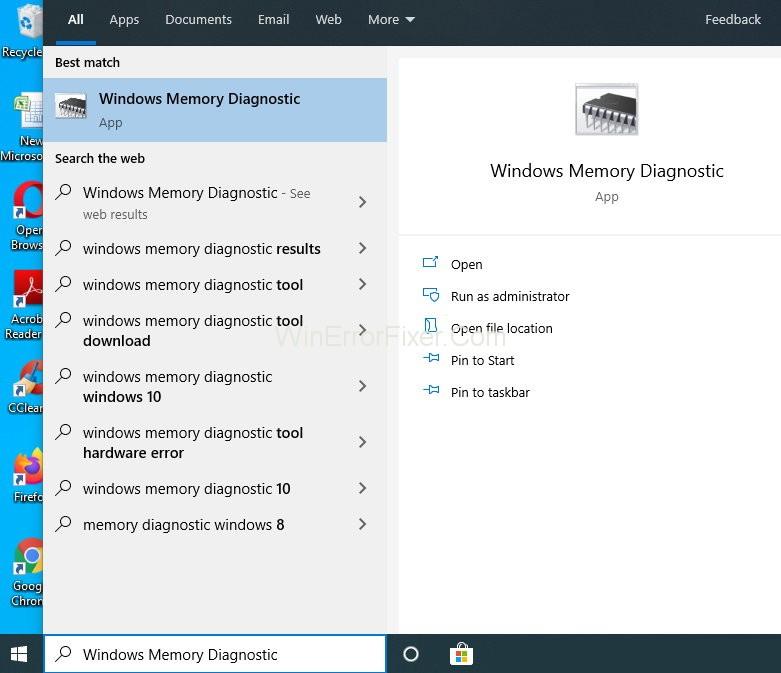
Passaggio 3: fare clic con il pulsante destro del mouse sui risultati della ricerca. Risultato della ricerca di diagnostica memoria di Windows . Scegli l'opzione Esegui come amministratore .
Passaggio 4: segui le istruzioni sullo schermo. Il processo diagnostico proseguirà.
Molto probabilmente, questo metodo risolverà il tuo problema. In caso contrario, passa alle soluzioni successive.
Cosa fare se la diagnostica della memoria di Windows non è in grado di rilevare il problema?
Molte volte, gli strumenti di risoluzione dei problemi di Windows non sono in grado di diagnosticare il problema effettivo. Quindi, per acquisire e correggere tali problemi, abbiamo bisogno di alcuni software di terze parti. Ci sono molti software disponibili sul mercato. Puoi scaricarli dal loro sito Web e utilizzarli secondo le tue esigenze.
Soluzione 3: sbarazzati del tuo software antimalware
L'interferenza del software antivirus a volte genera un errore di intestazione del pool errato. Per risolvere questo problema, disabilita temporaneamente il tuo software antivirus. Ora vedi se risolve il tuo problema o meno. Puoi prendere l'aiuto della tua documentazione antivirus per disabilitarlo.
Se risolve il problema relativo all'intestazione del pool errato, contattare l'assistenza clienti del software antivirus. Richiedi un'altra versione di antivirus. Installalo e controlla che non interferisca con il tuo sistema.
Nota: è altamente pericoloso disabilitare il software antivirus. Riduce la sicurezza del tuo sistema informatico. Quindi prova ad abilitarlo il prima possibile. Oppure puoi anche installare altri software antivirus sul tuo sistema.
Leggi anche:
Conclusione
"Bad Pool Header" è uno degli errori problematici per gli utenti. Se ricevi l'errore Bad_Pool_Header, non devi preoccuparti. Qui abbiamo suggerito alcune delle migliori soluzioni. Applicali correttamente seguendo ogni singolo passaggio. Si spera che tu riesca a sbarazzarti dell'errore Bad Pool Header.
Se sei uno sviluppatore Python, è probabile che tu abbia sentito parlare di NumPy, il pacchetto indispensabile per il calcolo scientifico in Python. Ma sai come ottenerlo?
Il Cestino è utile per i dispositivi Windows poiché è un modo conveniente per rimuovere i dati senza eliminarli immediatamente. Ma cosa succede se manca o
I jetpack sono uno dei dispositivi più essenziali per aiutarti a esplorare il cosmo di "Starfield". Ti permette di volare in giro e coprire rapidamente il terreno
Può sembrare strano valutare i pro e i contro del download di un aggiornamento gratuito per il tuo sistema operativo, ma il percorso dell'aggiornamento di Windows 10 di ottobre 2018 verso
Stai cercando un modo per modificare la build del tuo giocatore senza ricreare un nuovo personaggio in "Diablo 4"? Beh, sei fortunato. Il gioco te lo permette
Se stai cercando un modo per migliorare la tua esperienza di sviluppo Python, VS Code o Virtual Studio Code è la soluzione migliore. È divertente e
"Baldur's Gate 3" (BG3 in breve) è uno dei più grandi giochi in uscita nel 2023. Continua la serie Baldur's Gate, che è stata principalmente incentrata sul PC
Anche se Windows 11 dovrebbe essere un sistema operativo più user-friendly rispetto ai suoi predecessori, presenta alcuni cambiamenti sorprendenti. Soprattutto,
L'impostazione della luminosità dello schermo è una funzionalità cruciale, indipendentemente dal dispositivo che utilizzi. Ma è particolarmente importante ottenere il livello di luminosità
Molte avventure di giochi di ruolo, come “Baldur's Gate 3”, offrono spesso ai giocatori dialoghi e domande entusiasmanti a cui devono rispondere per continuare i loro progressi. In
Il Wallpaper Engine ha aiutato decine di migliaia di persone a sostituire le noiose immagini statiche sullo schermo con una straordinaria raccolta di immagini vivaci e animate
Come sviluppatore, hai sicuramente utilizzato almeno uno dei due strumenti leggendari: Visual Studio Code (VS Code) e il normale Visual Studio. Entrambi sono
"Diablo 4" ha un mondo profondo e ricco, pieno di oscuri sotterranei da completare, grandi boss da sconfiggere e incredibili bottini da acquisire. Ma, se vuoi affrontare il
La Yama è una delle Katana Maledette del gioco e ha lo status di Leggendaria. Brandire un'arma così potente nel mondo aperto di "Blox Fruits" ti offrirà
Quasi tutti gli utenti di PC Windows hanno eliminato accidentalmente un file che desideravano conservare. Anche se la prima mossa dovrebbe essere quella di controllare il Cestino, potrebbe non essere così
Durante lo streaming con OBS, potresti voler ritoccare lo sfondo. Ciò garantisce uno sfondo appropriato per il tuo streaming, rendendolo attraente.
Ogni elemento gioca un ruolo significativo nel migliorare l'esperienza di gioco di un giocatore. Ciò è particolarmente vero per i giochi di ruolo (RPG) come “Diablo 4”.
Non c'è niente di peggio che accendere il tuo computer Windows solo per scoprire che il tuo dispositivo non funziona come previsto. Ad esempio, quando non riesci nemmeno ad accedere
Windows Defender è uno strumento antivirus gratuito, integrato e completo con una protezione affidabile. Tuttavia, ci sono alcuni svantaggi nell’usarlo. È
L'adattatore di rete nel sistema operativo Windows è un dispositivo vitale che garantisce il corretto funzionamento delle connessioni di rete. Poiché l'adattatore di rete riceve


















